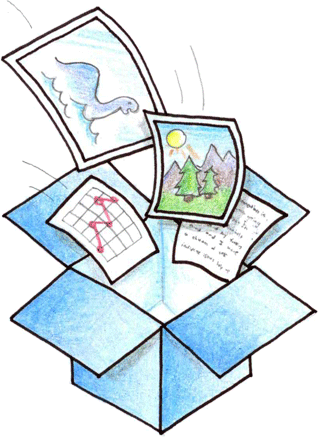Mostrando las entradas con la etiqueta Tutorial. Mostrar todas las entradas
30.6.14
Como instalar Android L Developer Preview
Luis Montes
Android
,
Android L
,
Developer Preview
,
Instalar
,
Nexus 5
,
Tutorial
No hay comentarios.
:
Como les comentamos anteriormente durante el Google I/O se presento la nueva versión de Android L la cual cuenta con nuevas mejoras en la interfaz entre otras cosas.
Por ahora es un sistema en versión de desarrollo pero si estas animado a probarla puedes hacerlo si cuentas con un Nexus 5 o Nexus 7 (versión del 2013) siguiendo los siguientes pasos.
Nosotros instalamos Android L en un Nexus 5 y en los próximos días les platicaremos acerca de las impresiones.
Advertencia: No nos hacemos responsables por algún fallo o error que suceda durante o después de la instalación.
Hazlo bajo tu propia responsabilidad.
Nota: Si en algún momento durante los pasos anteriores el teléfono no responde, puedes reiniciarlo si mantienes presionado el botón de encendido durante varios segundos.
Requisitos previos:
Como es un nuevo sistema operativo, la información que cuentas en tu equipo se borrara por lo que te recomendamos hacer un respaldo aplicaciones, fotos, etc.
Si deseas hacer un respaldo de llamadas y sms puedes usar SMS Backup+ o si ya eres superusuario puedes usar Titanium Backup para respaldar todas tus aplicaciones.
Asegúrate de contar con los drivers de tu smartphone o tablen en tu equipo. Si no cuentas con los drivers da clic aquí para descargarlos. Te recomendamos que al descargar los archivos los guardes en la carpeta raíz (C:\) para que así sea mas fácil escribir los comandos.
Necesitamos también un par de archivos ADB (Android Debug Bridge) que nos sirve para comunicarnos entre nuestro smarthphone y nuestro PC y el fastboot el cual nos sirve para desbloquear nuestro Android, estos archivos también se encuentran en el enlace anterior.
Primeros pasos:
Descarga la imagen de Google Developer Preview y descomprime el archivo dentro de la carpeta donde cuentas con el adb, fastboot y los drivers.
Para comenzar nuestra instalación reinicia tu teléfono en modo Bootloader (Volumen- y el botón de encendido).
Necesitamos que nuestro dispositivo se encuentre desbloqueado el bootloader si aun no esta desbloqueado accede a la consola de comandos de nuestro PC (Abrimos Ejecutar y escribimos cmd y nos vamos a la carpeta que guardamos (C:\Nexus5)
Desbloqueando Bootloader:
Ahora al tener nuestro equipo y la consola de comandos en la ruta correcta escribimos el comando fastboot devices, al realizar esto debemos de ver nuestro equipo conectado.
Para desbloquear nuestro bootloader ejecutamos el comando fastboot oem unlock, en nuestro equipo aparecerá un mensaje en el cual confirmamos que deseamos desbloquear nuestro equipo.
Instalando Android L
Ya realizado esto procedemos a instalar Android L con el comando flash-all y comenzara a realizar la instalación. Si el proceso fue exitoso cuando termine el teléfono se reiniciara y veremos que la animación de arranque ha cambiado.
Problemas y soluciones:
En algunos casos al instalar nueva versión el teléfono se queda en el arranque, para poder solucionarlo debemos de volver a acceder a nuestro Botloader e ir a la opción de Recovery Mode y presionamos el botón de encendido. Verás una imagen de un robot de Android con un signo de exclamación rojo.
Mientras mantienes presionado el botón de encendido, presiona el botón para subir el volumen.
Utiliza los botones de volumen para desplazarte hasta la opción de "wipe data/factory reset" y presiona el botón de encendido para seleccionarla.
Desplázate hasta la opción "Yes - erase all user data" y presiona el botón de encendido para seleccionarla.
Al terminar seleccionamos la opción de Reiniciar y el equipo encenderá con el nuevo sistema.
Ahora solo te queda configurar lo con tu cuenta de correo, aplicaciones y pantallas.
En caso de que quieras regresar a la versión anterior descarga el archivo y realiza y con los comandos adb sideload "nombre-del-archivo.tgz" podrás regresar a la versión 4.4.4
Si tienes alguna duda no dudes en dejarla en los comentarios para ayudarte.
22.10.12
Como actualizar tu Razr Maxx a ICS sin problemas
Luis Montes
actualizar Motorola Razr Maxx
,
Android
,
ICS
,
Motorola
,
Motorola Razor
,
Tutorial
1 comentario
:
Anteriormente les anunciamos Motorola libero la versión ICS para los teléfonos Motorola Razr y Motorola Razr Maxx de Telcel, algunos usuarios al actualizarlo se encontraron con diversos problemas como la Galería, el administrador de Archivos, algunas aplicaciones entre otras mas, en este tutorial te diremos como actualizar tu celular sin problemas y solucionar los problemas que se presentaron al realizar la actualización.
Advertencia: Antes que nada no nos hacemos responsables por cualquier daño que pueda sufrir tu dispositivo.
Advertencia 2: Recuerda hacer un respaldo de tu información, en ocasiones no es necesarios pero si algo llega a salir mal podemos recuperar nuestros datos.
Si usas WhatsApp ya existe un respaldo en sus servidores pero en Settings>Chat Preferences de Chat>Chat History Backup
Para respaldar tu registro de llamadas y SMS puedes usar SMS Backup + que ya les platicamos en un post anterior
Lo primero que necesitas es tener instalado en tu computadora Motorola Device Manager (MDM), por lo general al conectar el teléfono te aparece la opción de instalar el MDM pero en caso de que no aparezca lo puedes descargar desde la pagina de MotoCast (disponible para Windows y Mac).
Una vez que tienes instalado el Motocast conectamos nuestro teléfono a la computadora y activamos la opción conexión USB de nuestro celular; en nuestra computadora aparecerá el icono de MDM y al darle clic derecho nos muestra diferentes opciones.
Nosotros utilizaremos la opción Check for devide update.
Una vez que seleccionamos dicha opción nos aparece otra pantalla que nos indica hay una nueva actualización disponible para nuestro dispositivo, nos menciona el tiempo que se lleva en realizar la actualización y por ultimo en los detalles te muestra la versión que tienes actualmente y la nueva versión.
Para este post las versiones son :
Anterior: 651.167.3361.XT910.AmericaMovil.en.MX
Nueva: 672.180.350.XT910.AmericaMovil.en.MX
Luego de haber seleccionado la opción de update now saldrá una nueva pantalla y comenzara la descarga del software necesario, en la cual muestra el progreso de la descarga del archivo que necesitamos para la actualización de nuestro equipo, en total puede variar dependiendo el dispositivo pero son alrededor de 300 MB que el tiempo de descarga de ellos depende de la velocidad de internet que tu tengas contratado así que no desesperes si tarda en descargarse.
Una vez que tengamos la descarga automáticamente comenzara a copiarse en nuestro dispositivo, también podemos observar el progreso que lleva; es importante que no desconectes tu dispositivo ya que si lo haces cancelas el proceso tendrás que repetir los pasos desde el comienzo.

Finalmente se actualizará el software del teléfono a Android 4.0 para poder ver el progreso de la instalación revisa la pantalla de tu teléfono.
No te espantes se se reinicia, es normal durante la actualización.
Luego de que se termine la actualizo el primer cambio que podemos observar la nueva pantalla de bloqueo, la cual contiene nuevas funciones; principalmente tienes la opción de desbloquear el teléfono, activar la cámara, enviar un mensaje o realizar una llamada ademas de que en la parte superior derecha puedes desactivar o activar el sonido.
Luego de desbloquearlo podemos ver la nueva pantalla principal, en la cual el botón para acceder a las aplicaciones lo encontramos en el centro permitiéndonos configurar los otros 4 iconos a nuestro gusto.
Y con esto ya terminamos de actualizar nuestro Motorola Razr Maxx.
Problemas luego de la actualización:
Aunque en internet se han encontrado con varios comentarios de que al haber actualizado los usuarios presentaron diversos problemas como no acceder a la galería, reproducir música o vídeos, o encender el wifi; para resolver este problema lo único que debes hacer es restaurar tu teléfono a modo de fabrica (por eso al inicio del post les mencionamos que deban hacer un backup de su información).
Para restaurar el teléfono a modo de fabrica nos vamos a la configuración del sistema, privacidad y seleccionamos Configuración de fábrica; nos aparecerá un mensaje informando que se borraran todos los datos del almacenamiento del teléfono, al final de la lista de todos los datos que se borraran seleccionamos la opción Restablecer Teléfono.
El teléfono se reinicia una vez mas y ahora te muestra la pantalla de bienvenida y configuración de tu teléfono en la cual ingresas tu correo y contraseña para que comenzar la sincronización de tus contactos y posteriormente a instalar tus aplicaciones.
PD: En caso de que no se solucione así el problema con las otras apps pronto publicaremos la solución final ya que este post se hizo muy extenso.
Recuerda dejar tus dudas o comentarios.
Para restaurar el teléfono a modo de fabrica nos vamos a la configuración del sistema, privacidad y seleccionamos Configuración de fábrica; nos aparecerá un mensaje informando que se borraran todos los datos del almacenamiento del teléfono, al final de la lista de todos los datos que se borraran seleccionamos la opción Restablecer Teléfono.
El teléfono se reinicia una vez mas y ahora te muestra la pantalla de bienvenida y configuración de tu teléfono en la cual ingresas tu correo y contraseña para que comenzar la sincronización de tus contactos y posteriormente a instalar tus aplicaciones.
PD: En caso de que no se solucione así el problema con las otras apps pronto publicaremos la solución final ya que este post se hizo muy extenso.
Recuerda dejar tus dudas o comentarios.
16.8.12
¿Conoces Dropbox?
Luis Montes
Android
,
Ayuda
,
BlackBerry
,
Cloud Computing
,
DropBox
,
iOS
,
Linux
,
Tutorial
No hay comentarios.
:
Dropbox es un servicio de alojamiento de archivos multiplataforma en la nube, operado por la compañía Dropbox. El servicio permite a los usuarios almacenar y sincronizar archivos en línea y entre computadoras y compartir archivos y carpetas con otros. Existen versiones gratuitas y de pago, cada una de las cuales con opciones variadas.
Dropbox te ayuda a almacenar tus archivos e múltiples equipos y así evitas crear copias y copias de archivos y al final no sabes cual es el archivo que modificaste.
Al usar dropbox todos los archivos se sincronizan en los equipos que tengas instalado Dropbox.
Para poder administrar tus archivos mas rápido es necesario instalar su programa o si te encuentras en un café internet, escuela o trabajo puedes acceder desde su sitio web.
Al crear tu cuenta recibes 2GB de espacio disponible y hacerlo crecer dependiendo a tus necesidades; ya sea comprando espacio o invitando amigos (por cada amigo que se une te dan cierto espacio).
Existen otros servicios de alojamiento en la nube aunque algunos no funcionan en diferentes plataformas como es el caso de Dropbox que funciona con Windows, Mac, Linux, iPad, iPhone, Android y BlackBerry.
Si deseas probarlo da clic aquí para iniciar tu registro, si quieres saber mas acerca de Dropbox te invitamos a ver el vídeo.
7.1.12
Conoces el Modo Dios de Windows 7
Luis Montes
Atajos
,
Busquedas
,
Mantenimiento
,
Tutorial
,
utilidades
,
Windows
,
Windows 7
No hay comentarios.
:

Cuando estas trabajando en Windows que es lo que pasa en todo ese tiempo en o que inicia tu equipo, inicias sesión, cargan tus programas y listo ya puedes usarla; en post anteriores ya hemos hablado de como Liberar la memoria RAM y también de como encontrar tus programas fácilmente pero en este post hablaremos del "Modo Dios".
Cuantas veces al estar trabajando desde Windows 7 y quieres entrar a cambiar alguna opción en las herramientas de administración, configurar tu impresora, hacer algún cambio en el color de la pantalla, modificar alguna opción en la configuración de internet o simplemente desactivar las actualizaciones y te suele pasar que no encuentras la opción.
Pues con el God Mode puedes hacerlo sin menos problemas y para activalo no es necesario tener muchos conocimientos y lo puedes activar en Windows 7 de 32 y 64 bits.
4.1.12
Muestra la versión de tu windows en escritorio
Luis Montes
Ayuda
,
Mantenimiento
,
Tutorial
,
utilidades
,
Windows
,
Windows 7
No hay comentarios.
:
Cuando estas en un café internet o en la computadora de un amigo o familiar no te has dado cuenta que en una esquina aparece la versión de sus sistema y tu tambien quieres mostrarlo en tu computadora; pues con un par de clics puedes mostrar en tu escritorio que versión de Windows tienes instalado.
Para mostrar la versión hacemos lo siguiente:
Luego expandimos el registro y nos vamos a la ruta:
+HKEY_CURRENT_USER
+Control Panel
+Desktop
Luego buscamos la entrada PaintDesktopVersion le damos doble clic y nos muestra una ventana nueva, ahí nos muestra un valor 0 y lo cambiamos a 1, cerramos todo y reiniciamos el equipo y listo la versión de tu windows aparecerá cada vez que inicies tu equipo.
Si ya no quieres que se muestre realiza los mismos pasos pero esta vez cambia el 1 por el 0.
20.8.11
Twitea.me
TAXZY
Ayuda
,
Celular
,
celulares
,
Consejos
,
Facebook
,
Redes Sociales
,
Telcel
,
telefonía
,
Tutorial
,
Twitea.me
,
Twiteame
,
Twitter
1 comentario
:
¿Cuántas veces te has sentido mal por no tener un Smartphone y no poder actualizar tu cuenta de Twitter?
Es por eso que te presentamos Twitea.me, un servicio que te permite actualizar tu estado con un mensaje de texto desde tu celular de cualquier compañía, desde cualquier celular, sin necesidad de una conexión a internet.
Al final del post te presentamos como darte de alta en el servicio.
9.7.11
Cambia tu estado de Facebook desde Google+
Luis Montes
Apps Utiles
,
Atajos
,
Ayuda
,
correo
,
Facebook
,
Google
,
Internet
,
Móvil
,
Redes Sociales
,
Tutorial
No hay comentarios.
:
Hace una semanas se lanzo Google+ la nueva red social de la cual apenas muy pocas personas formamos parte, en mi opinion me esta agradando más ya que ésta, por el momento es una "red social virgen" por así decirlo, yo no me he encontrado y estoy seguro que nadie de los que están ahi tampoco con aquellos metroflogeros o facebookeros que empiezan pegar cadenas y bueno ustedes saben para que continuo.
Muchos de mis amigo no se han unido por dos cosas:
1.- Google+ se encuentra en fase beta y muy pocos están ahí, hay momentos en los que puedes invitar a tus amigos pero también hay problemas con ellos al recibir sus invitaciones, ademas de que una gran parte de ellos no tienen cuenta de Gmail (ES NECESARIO TENER UNA CUENTA DE GMAIL).
9.6.11
Como usar Twitter y no morir en el intento
Luis Montes
Atajos
,
Ayuda
,
Facebook
,
Internet
,
Redes Sociales
,
Tutorial
,
Twitter
No hay comentarios.
:
Twitter una de las mas grandes redes sociales donde escribes lo que haces o lo que piensas en 140 caracteres.
Varios conocidos míos me han dicho que tienen una cuenta de Twitter pero que no la usan porque no le entienden, y otros mas que quieren usar twitter pero no saben como.
Aqui presentamos una presentación el como usar twitter y no morir en el intento; esta presentación muestra los conceptos básicos de como twittear, buscar amigos que tienen twitter, como hacer cambios en tu configuración, mencionar a alguien en un tweet y mas cosas.
Varios conocidos míos me han dicho que tienen una cuenta de Twitter pero que no la usan porque no le entienden, y otros mas que quieren usar twitter pero no saben como.
Aqui presentamos una presentación el como usar twitter y no morir en el intento; esta presentación muestra los conceptos básicos de como twittear, buscar amigos que tienen twitter, como hacer cambios en tu configuración, mencionar a alguien en un tweet y mas cosas.
6.6.11
Elimina la Publicidad en Messenger
Luis Montes
Ayuda
,
Mantenimiento
,
messenger
,
Redes Sociales
,
Software
,
Tutorial
,
Windows
No hay comentarios.
:
Eres un adicto(a) al messenger o solo un usuario común y no te gusta la publicidad que aparece ofreciendo algún servicio, en lo personal para mi eso es molesto y mas cuando abres el mesenger y la publicidad cubre toda tu ventana donde se encuentran tus contactos.
Si estas de acuerdo conmigo o solo quieres dejar de ver la publicidad aquí te presentamos la solución sin necesidad de instalar algún programa.
Lo único que necesitas para poder realizar esto es tener los privilegios de administrador y tener cerrado el Messenger.
Si estas de acuerdo conmigo o solo quieres dejar de ver la publicidad aquí te presentamos la solución sin necesidad de instalar algún programa.
Lo único que necesitas para poder realizar esto es tener los privilegios de administrador y tener cerrado el Messenger.
9.5.11
Cosas que no debes hacer cuando estas ebrio
Luis Montes
Apps Utiles
,
Ayuda
,
Facebook
,
Geek
,
Humor
,
Internet
,
Navegadores
,
Redes Sociales
,
seguridad
,
Tutorial
,
Windows
,
Youtube
4 comentarios
:
Llegas a casa borracho encuentras tu computadora prendida y decides divertirte un rato antes de ir a dormir. Error. Probablemente al otro día te arrepientas de más cosas que de una buena resaca.
Es por eso presento una lista de las cosas que no debes hacer en Internet si estás borracho (o si estás bajo la influencia de otros estupefacientes cof cof)
Responder cualquier cosa del trabajo. Sin importar que tan capaz te creas, no lo hagas. Cualquier error que hagas será fácilmente explicable, porque estás mandando la respuesta a las 3 de la mañana. Además, si le respondes a esa compeñera de trabajo que se te hace guapa, lo más probable es que no seas tan sutil como creas. Alcohol+Internet+Trabajo=Fail.
Chatear con gente de la familia. Ni importa si te encuentras a tu primo segundo en el chat de Facebook, y al parecer está de vacaciones y oh, genial… al otro día te encuentras con que tu primo está pasando por ti para ir a ese museo de insectos que tanto quería ir.
2.5.11
Habilita Facebook Questions
Luis Montes
Apps Utiles
,
Atajos
,
Ayuda
,
Facebook
,
Internet
,
Noticias
,
Redes Sociales
,
Tutorial
No hay comentarios.
:
25.4.11
Toda una farsa: Quien visito tu perfil en Facebook
Luis Montes
Antivirus
,
Apps Utiles
,
Ayuda
,
Facebook
,
Internet
,
Mantenimiento
,
Noticias
,
Redes Sociales
,
seguridad
,
Tutorial
No hay comentarios.
:
La Semana Santa a los usuarios de Facebook, además de reflexión y descanso, les dejó un regalito que tiene a más de uno con dolor de cabeza por cuenta de la curiosidad. A pesar de que en varias ocasiones ENTER.CO ha alertado sobre las aplicaciones y otros códigos que transmiten malware, muchas de ellas incitando a los usuarios a que conozcan quién visita sus perfiles (algo que Facebook no permite), ellos siguen cayendo en la trampa y terminan siendo infectados por uno que otro virus.
Pues bien, durante la denominada ‘Semana Mayor’ una peligrosa aplicación (que en realidad es un script que se ejecuta cuando la víctima copia un código malicioso en su navegador) comenzó a circular en la red social más grande del mundo y, con el mensaje “Averigua quién visita tu perfil”, llamó la atención de cientos de usuarios que cayeron en la trampa y, ya infectados, siguen distribuyendo la invitación.
23.4.11
Activa los juegos en Windows 7
Luis Montes
Apps Utiles
,
Atajos
,
Ayuda
,
Juegos
,
Mantenimiento
,
Tutorial
,
Windows
No hay comentarios.
:
El color azul (mas oscuro que el otro azul) indica que el 90.43% de los visitantes al blog usan Windows (XP, Vista y 7).
El blog ha tenido publicaciones mas enfocadas a windows (aunque poco a poco se publicara a los demás sistemas operativos).
Ahora, la mayoría de los usuarios tienen instalado Windows 7: se han dado cuenta que no tiene los juegos como en los sistemas operativos anteriores?
Y ahora para todos aquellos que tienen windows 7 y quieren jugar esos juegos aquí están los pasos que debes hacer para activarlos.
Los pasos después del salto de pagina.
El blog ha tenido publicaciones mas enfocadas a windows (aunque poco a poco se publicara a los demás sistemas operativos).
Ahora, la mayoría de los usuarios tienen instalado Windows 7: se han dado cuenta que no tiene los juegos como en los sistemas operativos anteriores?
Y ahora para todos aquellos que tienen windows 7 y quieren jugar esos juegos aquí están los pasos que debes hacer para activarlos.
Los pasos después del salto de pagina.
30.3.11
Libre office, adiós a los parches, keygen, seriales piratas
Luis Montes
Apps Utiles
,
Ayuda
,
Mantenimiento
,
Software Libre
,
Tutorial
,
Windows
No hay comentarios.
:
Muchas ocasiones me he encontrado con conversaciones en varias redes sociales, o preguntando acerca de ¿como activar su licencia de office? porque la que tienen es solo una versión de prueba. Claro, existen sus activadores, alguien que haya compartido su serial del producto o un activador (que en alguno de los casos son simplemente virus o un falso positivo).
Existen varias formas de hacer un documento de texto, alguna hoja de calculo, presentaciones con diapositivas, creación de formulas matemáticas etc.
Pero para tener completamente los privilegios de la suite ofimática necesitas comprarla (por eso la muchos buscamos el activador).
Al terminar de leer el post ya no necesitaras mas de los activadores, keygen o lo que siempre buscas para que no caduque tu Office.
Los pasos a seguir están continuando el post.
7.2.11
Atajos de Navegación en Windows 7
Para los usuarios de Windows siempre hemos tenido una serie de atajos, conocidos por muchos, desconocidos por otros; muchos o casi todas las personas saben utilizar el atajo del teclado cuando vamos a copiar, cortar y pegar algún texto, documento o archivo. (Para aquellos que no conozcan como hacerlo seleccionen un archivo y presionen la tecla Ctrl+C, Ctrl+X o Ctrl+P según la opción que quieran ejecutar.)
Pero esos tres atajos no lo son todo existen una larga lista para diferentes partes de Windows, aquí te presento algunos atajos que te pueden servir divididos en las diferentes lugares donde los puedes usar.
6.2.11
Como configurar Microsoft Office Outlook
Todos o la mayoría de las personas que tienen su office 2003, 2007, 2010, etc. tienen instalado este programa llamado Microsoft Office Outlook; ¿pero para que no sirve?
Microsoft Outlook 2010 es un administrador de correo electrónico, al tenerlo configurado con tu cuenta de correo ya no
es necesario que revises tu correo entrando a la pagina de Internet.
Suscribirse a:
Comentarios
(
Atom
)